Si vous utilisez Windows et que vous possédez une Xbox, vous avez peut-être envisagé d'utiliser Windows Media Player pour diffuser vos photos, vidéos et musique sur votre téléviseur. C'est une configuration assez douce, surtout pour un réseau domestique.
Le seul problème est que, parfois, si vous avez une très grande collection ou si vous rencontrez des problèmes avec certains de vos fichiers multimédias, vous pouvez avoir un problème où le processus wmpnetwk.exe utilise 100% de votre CPU! Pas drôle!
Si vous ouvrez Windows Media Player, vous remarquerez peut-être que l’ensemble de l’ordinateur ralentit l’analyse ou que le programme se bloque tout simplement. Cela peut arriver pour plusieurs raisons.
Tout d'abord, si vous disposez d'une très grande collection de vidéos et d'images, laissez Windows Media Player s'exécuter toute la nuit s'il s'agit de la première indexation de tous les fichiers. La première mise à jour de la bibliothèque peut prendre beaucoup de temps.
Si vous obtenez cette utilisation élevée du processeur même après quelques jours, le problème est différent. La cause principale du problème de processeur élevé dans wmpnetwk.exe est due à un fichier multimédia endommagé.
Cela est normalement causé par un fichier AVI endommagé, mais cela ne doit pas nécessairement l'être. De plus, je suppose évidemment que vous souhaitez utiliser la fonctionnalité de partage de WMP. Sinon, désactivez la diffusion multimédia en continu (méthode 3), ce qui devrait résoudre votre problème. Voici deux façons de résoudre ce problème.
Méthode 1 - Déplacer le média de la bibliothèque
Si vous souhaitez conserver tous vos médias dans le Lecteur Windows Media, vous devez d'abord essayer de tout déplacer hors des dossiers surveillés, puis de déplacer de petits morceaux du support et de voir quand le problème se produit.
La meilleure solution consiste à supprimer tous les dossiers surveillés du lecteur Windows Media, puis à déplacer tous les médias vers un autre emplacement du disque dur. Enfin, revenez dans et ajoutez les dossiers surveillés dans (ils doivent être vides). Vérifiez et voyez si l'utilisation du processeur est élevée.
Sinon, vous savez que votre problème concerne l'un des fichiers multimédias de votre bibliothèque. Vous devrez les vider lentement dans les dossiers surveillés et espérer que vous pouvez trouver lequel.
Méthode 2 - Désactiver la diffusion multimédia en continu
Sous Windows 7 et 10, vous pouvez désactiver la diffusion multimédia en continu en accédant à Centre réseau et partage, puis en cliquant sur Modifier les paramètres de partage avancés à gauche.
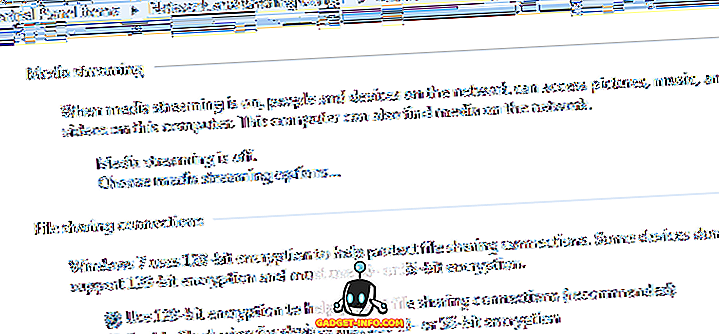
Vous verrez une section intitulée Diffusion multimédia en continu, que vous pouvez désactiver. Si votre ordinateur fait partie d'un groupe résidentiel, vous ne verrez pas les options de diffusion multimédia en continu ici. Au lieu de cela, vous devrez cliquer sur Démarrer, taper le flux multimédia et cliquer sur Options de flux multimédia .
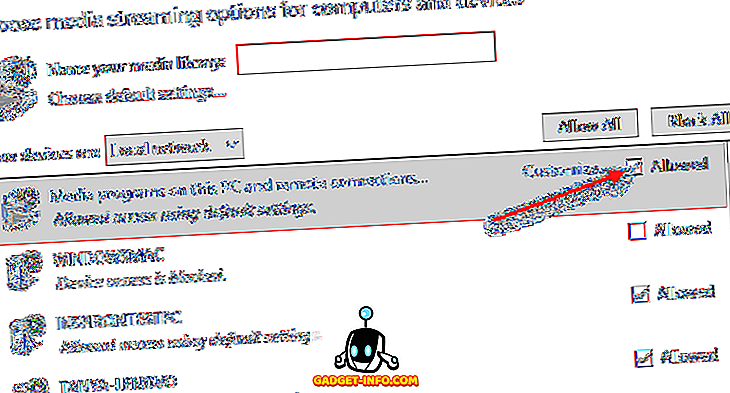
Ici, vous verrez tous les périphériques de votre réseau local et s'ils partagent ou non. En haut, vous verrez le paramètre de partage de média pour votre ordinateur. Vous pouvez décocher la case Autorisé pour désactiver le partage de contenu multimédia pour votre ordinateur dans un groupe résidentiel.
Méthode 3 - Définir le service de partage réseau WMP sur Manuel
La deuxième façon de résoudre ce problème si cela ne fonctionne pas est de définir le service sur Manuel au lieu de Automatique. Vous pouvez le faire en cliquant sur Démarrer, puis sur Panneau de configuration, Système et sécurité, Outils d’administration, puis sur Services .
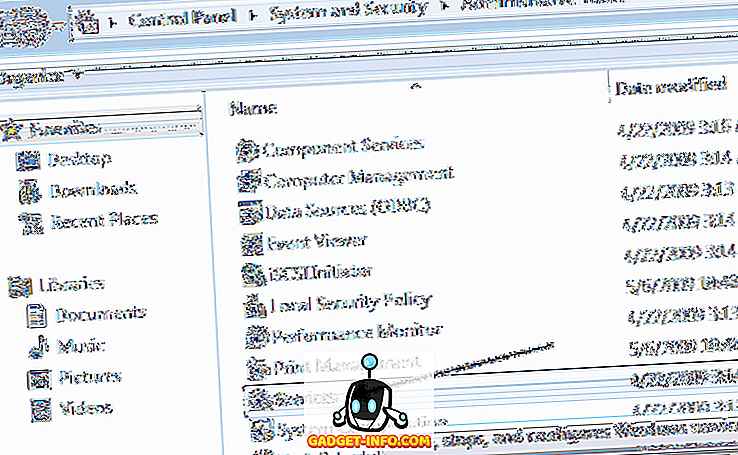
Faites défiler jusqu'à l'élément Service de partage réseau du Lecteur Windows Media et double-cliquez dessus.
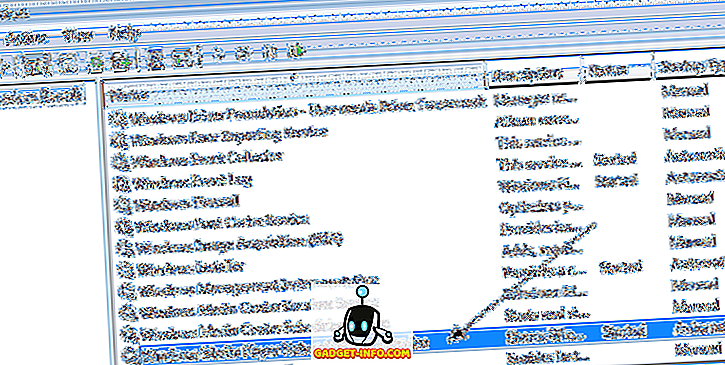
Modifiez le type de démarrage d' Automatique à Manuel . Cliquez ensuite sur OK pour enregistrer les paramètres.
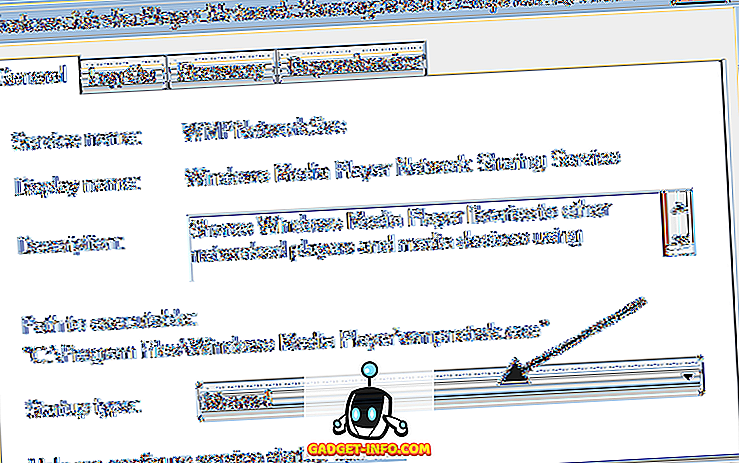
Allez-y, redémarrez votre ordinateur et voyez si le problème a disparu. Sinon, vous pouvez suivre les mêmes étapes ci-dessus, mais choisissez Désactivé au lieu de Manuel . Toutefois, réglez-le sur Manuel uniquement si vous ne souhaitez pas diffuser de contenu multimédia de votre PC sur votre téléviseur à l'aide de Windows Media Player. Prendre plaisir!








